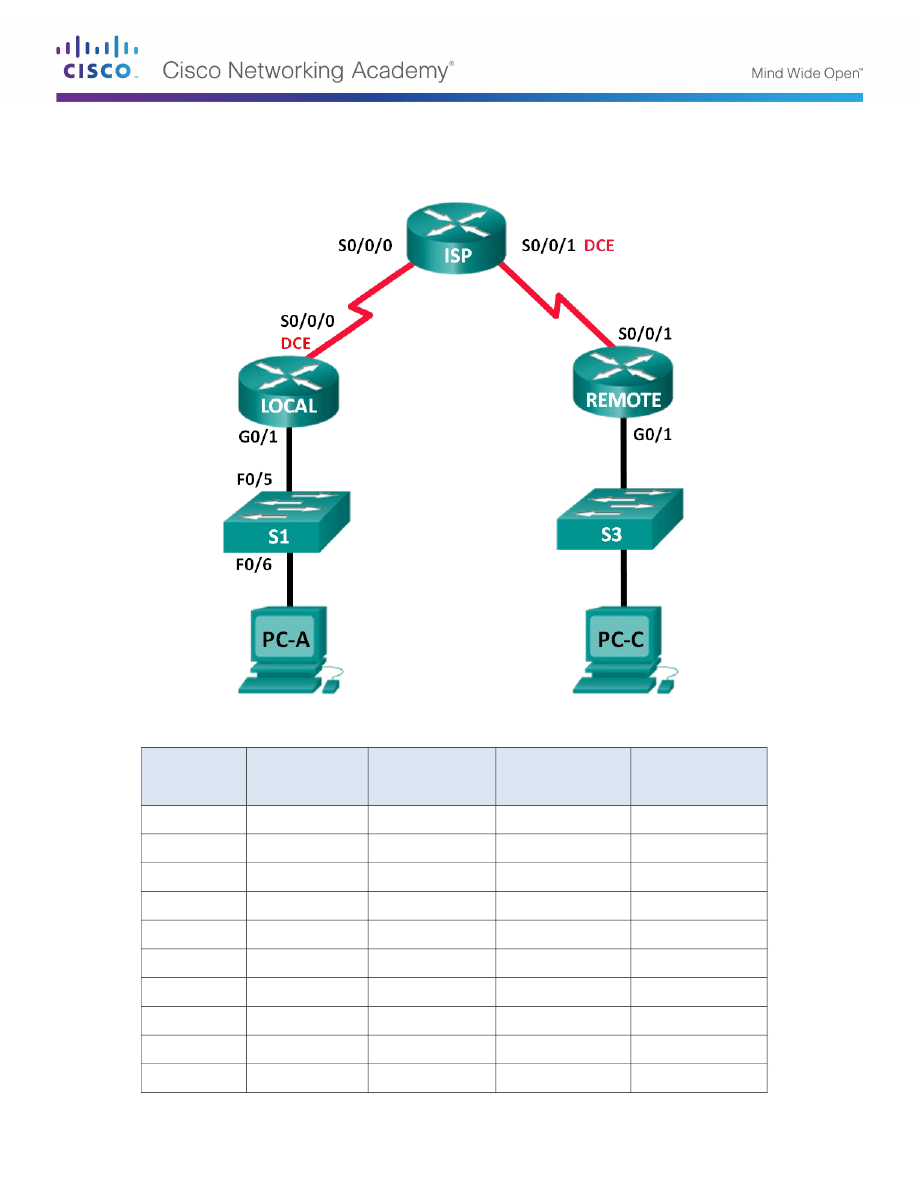
Lab – Sprawdzanie łączności narzędziami Ping i Traceroute
Topologia
Tabela adresacji
Urządzenie
Interfejs
Adres IP
Maska podsieci
Brama
domyślna
LOCAL
G0/1
192.168.1.1
255.255.255.0
N/A
S0/0/0 (DCE)
10.1.1.1
255.255.255.252
N/A
ISP
S0/0/0
10.1.1.2
255.255.255.252
N/A
S0/0/1 (DCE)
10.2.2.2
255.255.255.252
N/A
REMOTE
G0/1
192.168.3.1
255.255.255.0
N/A
S0/0/1
10.2.2.1
255.255.255.252
N/A
S1
VLAN 1
192.168.1.11
255.255.255.0
192.168.1.1
S3
VLAN 1
192.168.3.11
255.255.255.0
192.168.3.1
PC-A
NIC
192.168.1.3
255.255.255.0
192.168.1.1
PC-C
NIC
192.168.3.3
255.255.255.0
192.168.3.1
© 2013 Cisco and/or its affiliates. All rights reserved. This document is Cisco Public.
Page 1 of
Tłumaczenie – Jacek Skrzypczyński, Politechnika Wrocławska, Katedra Telekomunikacji i Teleinformatyki, kwiecień 2014
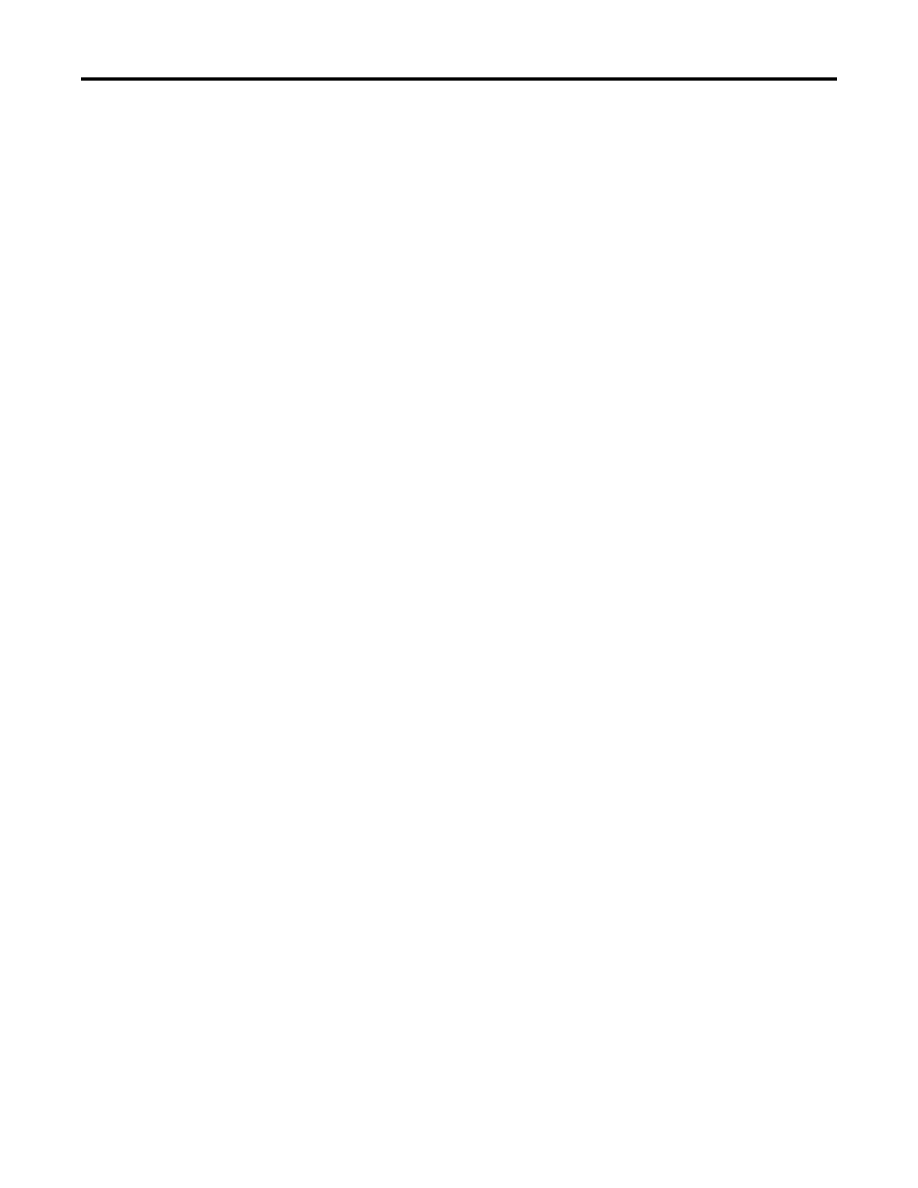
Lab – Sprawdzanie łączności narzędziami Ping i Traceroute
Cele
Część 1: Budowa i konfiguracja sieci
Okabluj sieć.
Skonfiguruj komputery.
Skonfiguruj rutery.
Skonfiguruj przełączniki.
Część 2: Używanie polecenia ping do podstawowego sprawdzania łączności w sieci
Użyj polecenia ping na komputerze.
Użyj polecenia ping na urządzeniach sieciowych.
Część 3: Używanie polecenia tracert do podstawowego sprawdzania łączności w sieci
Użyj polecenia tracert na komputerze.
Użyj polecenia traceroute na urządzeniach sieciowych.
Część 4: Rozwiązywanie problemów związanych z topologią
Wprowadzenie
Ping i traceroute są niezbędnymi narzędziami do testowania połączeń sieciowych TCP/IP.
Polecenie ping jest używane do sprawdzenia czy dane urządzenie jest dostępne w sieci. Narzędzie ping
również mierzy czas po jakim ze sprawdzanego urządzenia sieciowego przychodzi odpowiedź na żądanie
echa. Polecenie ping jest dostępne w systemach operacyjnych Windows, Linux, Unix oraz w systemie
operacyjnym Cisco IOS (Internetwork Operating System).
Polecenie traceroute (lub tracert) jest sieciowym narzędziem diagnostycznym do pokazywania informacji o
trasie i do pomiaru opóźnień transmisji pakietów w sieci. Polecenie traceroute jest dostępne w systemach
Linux, Unix oraz Cisco IOS, a podobne narzędzie tracert jest dostępne w systemach Windows.
W ćwiczeniu są testowane polecenia ping , traceroute oraz tracert wraz z opcjami modyfikującymi działanie
tych poleceń. Do dokładnego zapoznania się z tymi narzędziami używane są komputery i urządzenia
sieciowe Cisco. Do kierowania ruchem pakietów w sieci rutery Cisco używają protokołu EIGRP (Enhanced
Interior Gateway Routing Protocol). Niezbędne konfiguracje urządzeń sieciowych zamieszczono w instrukcji
Uwaga: Do realizacji ćwiczenia preferowane są rutery Cisco 1941 Integrated Services Routers (ISRs) z
systemem Cisco IOS Release 15.2(4)M3 (universalk9 image) oraz przełączniki Cisco Catalyst 2960s z
systemem Cisco IOS Release 15.0(2) (lanbasek9 image). W przypadku ich braku mogą zostać użyte inne
rutery i przełączniki z inną wersją systemu operacyjnego. W zależności od modelu i wersji IOS dostępne
komendy mogą się różnić od prezentowanych w instrukcji. Na końcu instrukcji zamieszczono tabelę
zestawiającą identyfikatory interfejsów rutera.
Uwaga: Upewnij się, że rutery i przełączniki zostały wyczyszczone i nie posiadają konfiguracji startowej. Jeśli
nie jesteś pewny jak to zrobić, poproś o pomoc instruktora.
Wymagane zasoby
3 rutery (Cisco 1941 z Cisco IOS Release 15.2(4)M3 universalk9 image lub kompatybilny)
2 przełączniki (Cisco 2960 z Cisco IOS Release 15.0(2) lanbasek9 image lub kompatybilny)
2 komputery (Windows 7, Vista, lub XP)
Kable konsolowe do konfiguracji urządzeń Cisco IOS poprzez porty konsolowe
Kable sieciowe zgodne z topologią
© 2013 Cisco and/or its affiliates. All rights reserved. This document is Cisco Public.
Page 2 of 15
Tłumaczenie – Jacek Skrzypczyński, Politechnika Wrocławska, Katedra Telekomunikacji i Teleinformatyki, kwiecień 2014
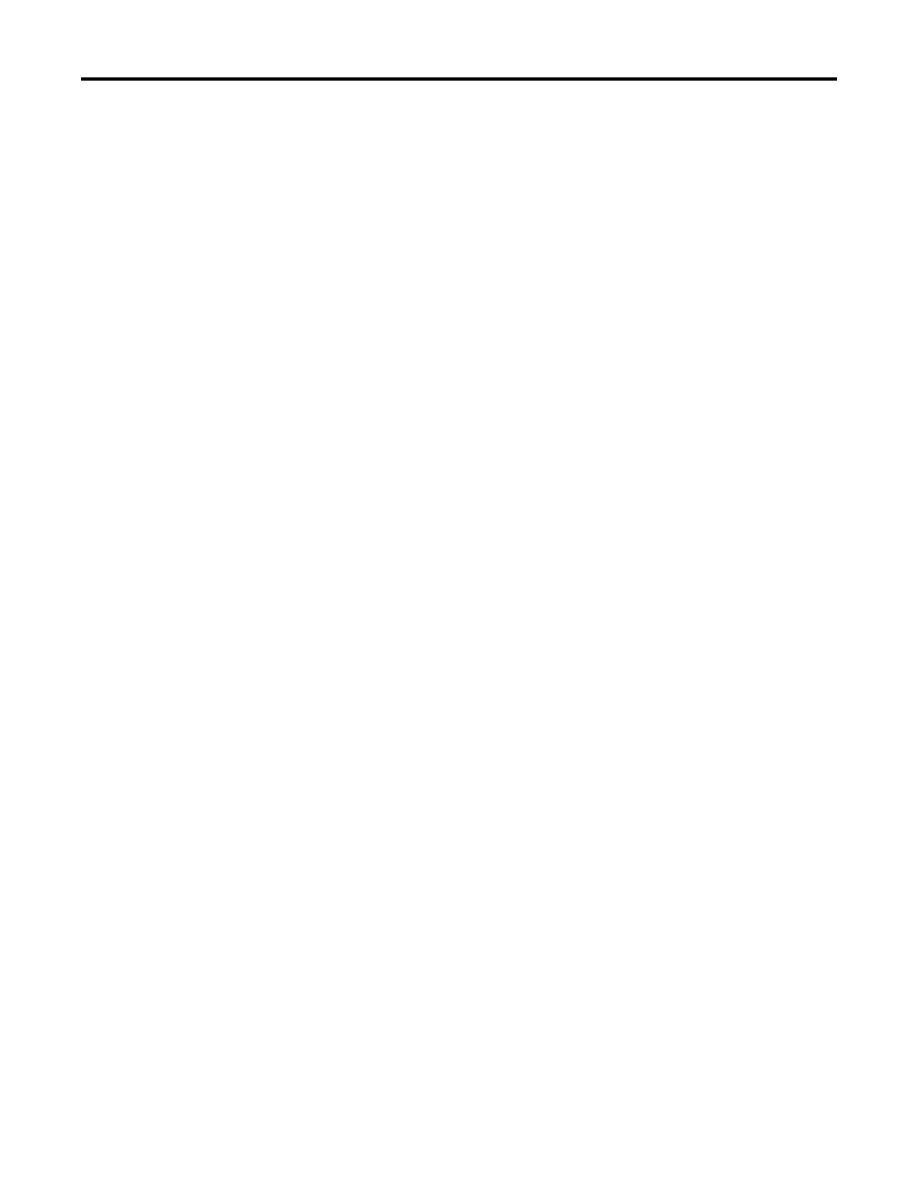
Lab – Sprawdzanie łączności narzędziami Ping i Traceroute
Część 1: Budowa i konfiguracja sieci
W części 1. należy zestawić sieć zgodnie z diagramem topologii i skonfigurować komputery i urządzenia
sieciowe Cisco. Konfiguracje początkowe ruterów i przełączników zamieszczono poniżej. Do wymiany
informacji o sieciach pomiędzy ruterami jest używany protokół routingu dynamicznego EIGRP.
Krok 1: Okabluj sieć zgodnie z diagramem topologii.
Krok 2: Wyczyść konfiguracje ruterów i przełączników oraz przeładuj urządzenia.
Krok 3: Skonfiguruj adresy IP komputerów i bram domyślnych zgodnie z tabelą adresacji.
Krok 4: Skonfiguruj rutery LOCAL, ISP oraz REMOTE używając konfiguracji początkowych
zamieszczonych poniżej.
Skopiuj kolejno konfiguracje początkowe ruterów i przełączników a następnie wklej je do urządzeń sieciowych
w trybie konfiguracji globalnej. Zapisz te konfiguracje do pliku startup-config.
Konfiguracja początkowa rutera LOCAL:
hostname LOCAL
no ip domain-lookup
interface s0/0/0
ip address 10.1.1.1 255.255.255.252
clock rate 56000
no shutdown
interface g0/1
ip add 192.168.1.1 255.255.255.0
no shutdown
router eigrp 1
network 10.1.1.0 0.0.0.3
network 192.168.1.0 0.0.0.255
no auto-summary
end
Konfiguracja początkowa rutera ISP:
hostname ISP
no ip domain-lookup
interface s0/0/0
ip address 10.1.1.2 255.255.255.252
no shutdown
interface s0/0/1
ip add 10.2.2.2 255.255.255.252
clock rate 56000
no shutdown
router eigrp 1
network 10.1.1.0 0.0.0.3
network 10.2.2.0 0.0.0.3
no auto-summary
© 2013 Cisco and/or its affiliates. All rights reserved. This document is Cisco Public.
Page 3 of 15
Tłumaczenie – Jacek Skrzypczyński, Politechnika Wrocławska, Katedra Telekomunikacji i Teleinformatyki, kwiecień 2014
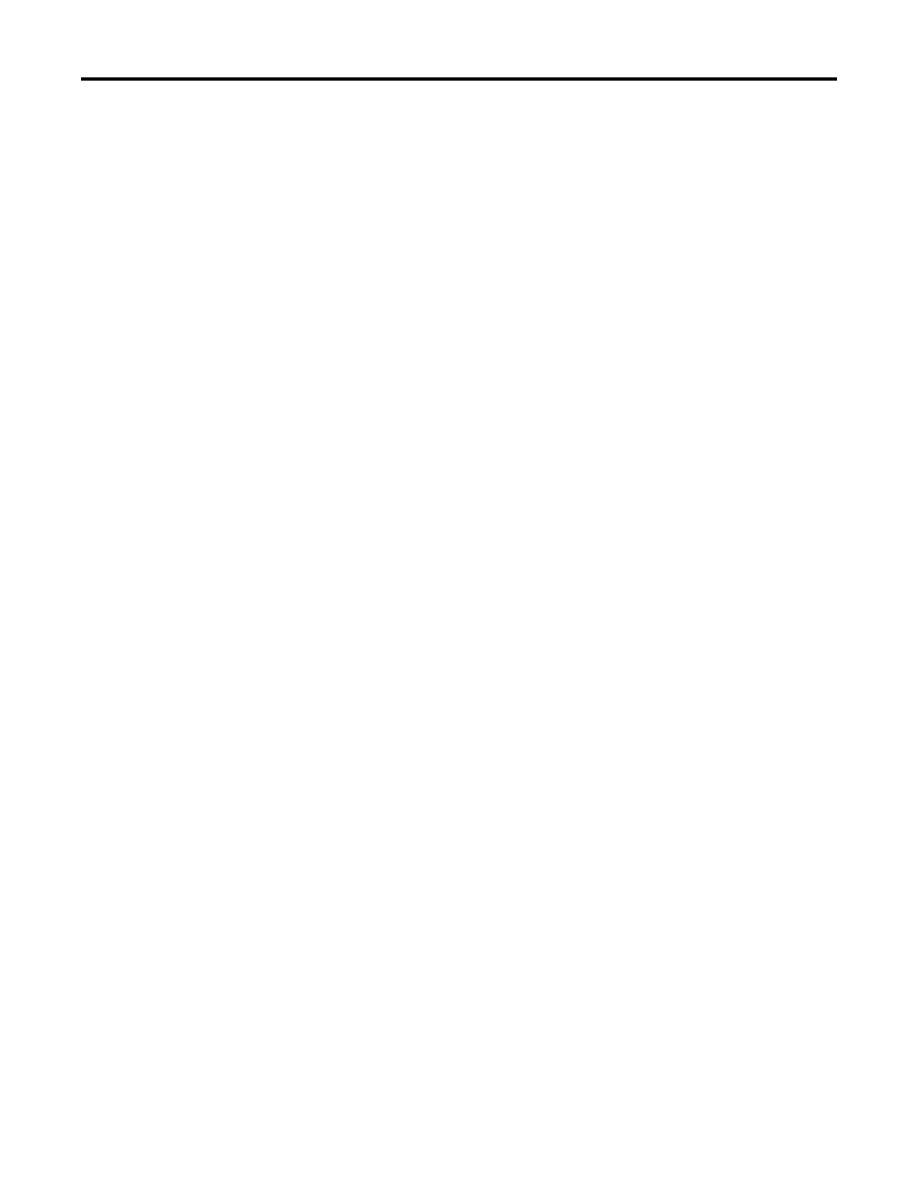
Lab – Sprawdzanie łączności narzędziami Ping i Traceroute
end
Konfiguracja początkowa rutera REMOTE:
hostname REMOTE
no ip domain-lookup
interface s0/0/1
ip address 10.2.2.1 255.255.255.252
no shutdown
interface g0/1
ip add 192.168.3.1 255.255.255.0
no shutdown
router eigrp 1
network 10.2.2.0 0.0.0.3
network 192.168.3.0 0.0.0.255
no auto-summary
end
Krok 5: Skonfiguruj przełączniki S1 i S3 używając konfiguracji początkowych.
Konfiguracja początkowa S1:
hostname S1
no ip domain-lookup
interface vlan 1
ip add 192.168.1.11 255.255.255.0
no shutdown
exit
ip default-gateway 192.168.1.1
end
Konfiguracja początkowa S3:
hostname S3
no ip domain-lookup
interface vlan 1
ip add 192.168.3.11 255.255.255.0
no shutdown
exit
ip default-gateway 192.168.3.1
end
Krok 6: Skonfiguruj na ruterze LOCAL tablicę adresów IP hostów.
Tablica adresów IP dla hostów pozwala na używanie nazw hostów zamiast adresów IP, przy połączeniach
sieciowych ze zdalnymi urządzeniami. Tablica hostów zapewnia rozpoznawanie nazw na urządzeniach, na
których jest skonfigurowana. Skopiuj i wklej poniższą konfigurację na ruterze LOCAL, co umożliwi używanie
nazw hostów podczas wydawania poleceń ping i traceroute na tym ruterze.
ip host REMOTE 10.2.2.1 192.168.3.1
ip host ISP 10.1.1.2 10.2.2.2
ip host LOCAL 192.168.1.1 10.1.1.1
© 2013 Cisco and/or its affiliates. All rights reserved. This document is Cisco Public.
Page 4 of 15
Tłumaczenie – Jacek Skrzypczyński, Politechnika Wrocławska, Katedra Telekomunikacji i Teleinformatyki, kwiecień 2014
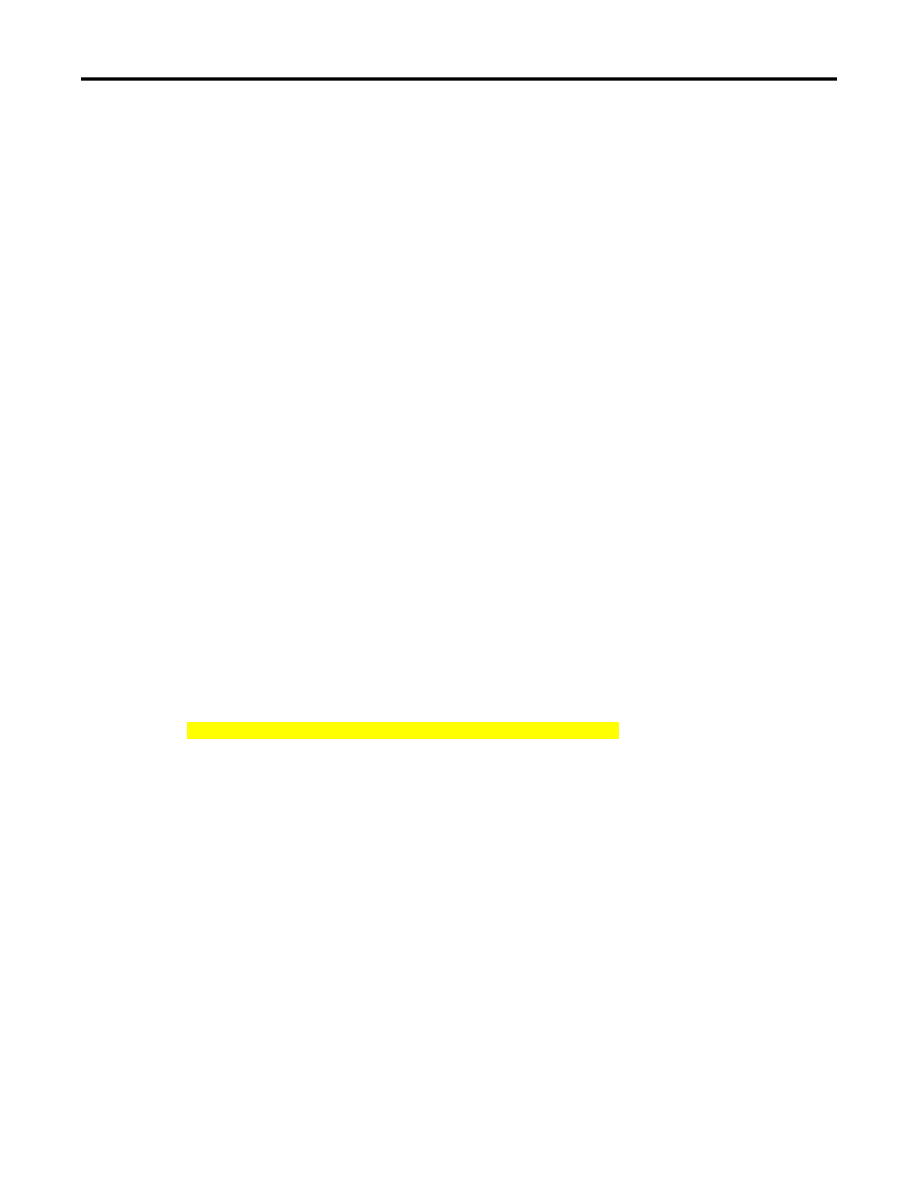
Lab – Sprawdzanie łączności narzędziami Ping i Traceroute
ip host PC-C 192.168.3.3
ip host PC-A 192.168.1.3
ip host S1 192.168.1.11
ip host S3 192.168.3.11
end
Część 2: Używanie polecenia ping do podstawowego sprawdzania
łączności w sieci
W części 2. laboratorium należy użyć polecenia ping, aby sprawdzić łączność pomiedzy hostem źródłowym a
docelowym. Narzedzie ping wysyła pakiety żądania echa ICMP (Internet Control Message Protocol) do hosta
docelowego, a następnie czeka na odpowiedź ICMP. Ping sprawdza czas przejścia pakietów w obie strony i
określa liczbę utraconych pakietów.
Należy przeanalizować wyniki działania polecenia ping i możliwości jego dodatkowych opcji dostępnych na
komputerach PC z systemem Windows i na urządzeniach sieciowych Cisco.
Krok 1: Przetestuj połączenia sieciowe z sieci LOCAL za pomocą PC-A.
Wszystkie pingi z PC-A do innych urządzeń w topologii powinny zakończyć się sukcesem. Jeśli tak nie jest,
sprawdź topologię i okablowanie, a również konfigurację urządzeń Cisco i komputerów.
a. Pinguj z PC-A do jego bramy domyślnej (interface GigabitEthernet 0/1 rutera LOCAL).
C:\Users\User1> ping 192.168.1.1
Badanie 192.168.1.1 z użyciem 32 bajtów danych:
Odpowiedź z 192.168.1.1: bajtów=32 czas<1ms TTL=255
Odpowiedź z 192.168.1.1: bajtów=32 czas<1ms TTL=255
Odpowiedź z 192.168.1.1: bajtów=32 czas<1ms TTL=255
Odpowiedź z 192.168.1.1: bajtów=32 czas<1ms TTL=255
Statystyka badania ping dla 192.168.1.1:
Pakiety: Wysłane = 4, Odebrane = 4, Utracone = 0 (0% straty),
Szacunkowy czas błądzenia pakietów w millisekundach:
Minimum = 0ms, Maksimum = 0ms, Czas średni = 0ms
W pokazanym przykładzie, cztery (4) żądania ICMP, każde po 32 bajty, zostały wysłane i otrzymano na
nie odpowiedzi w czasie krótszym od jednej milisekundy, bez utraty pakietów. Czas transmisji i
odpowiedzi zwiększa się gdy żądania i odpowiedzi ICMP są przetwarzane przez większą liczbę urządzeń
podczas drogi do i z hosta docelowego.
b. Pinguj z PC-A adresy wymienione w poniższej tabeli i zanotuj średni czas przejścia w obie strony i czas
życia pakietu (TTL).
© 2013 Cisco and/or its affiliates. All rights reserved. This document is Cisco Public.
Page 5 of 15
Tłumaczenie – Jacek Skrzypczyński, Politechnika Wrocławska, Katedra Telekomunikacji i Teleinformatyki, kwiecień 2014
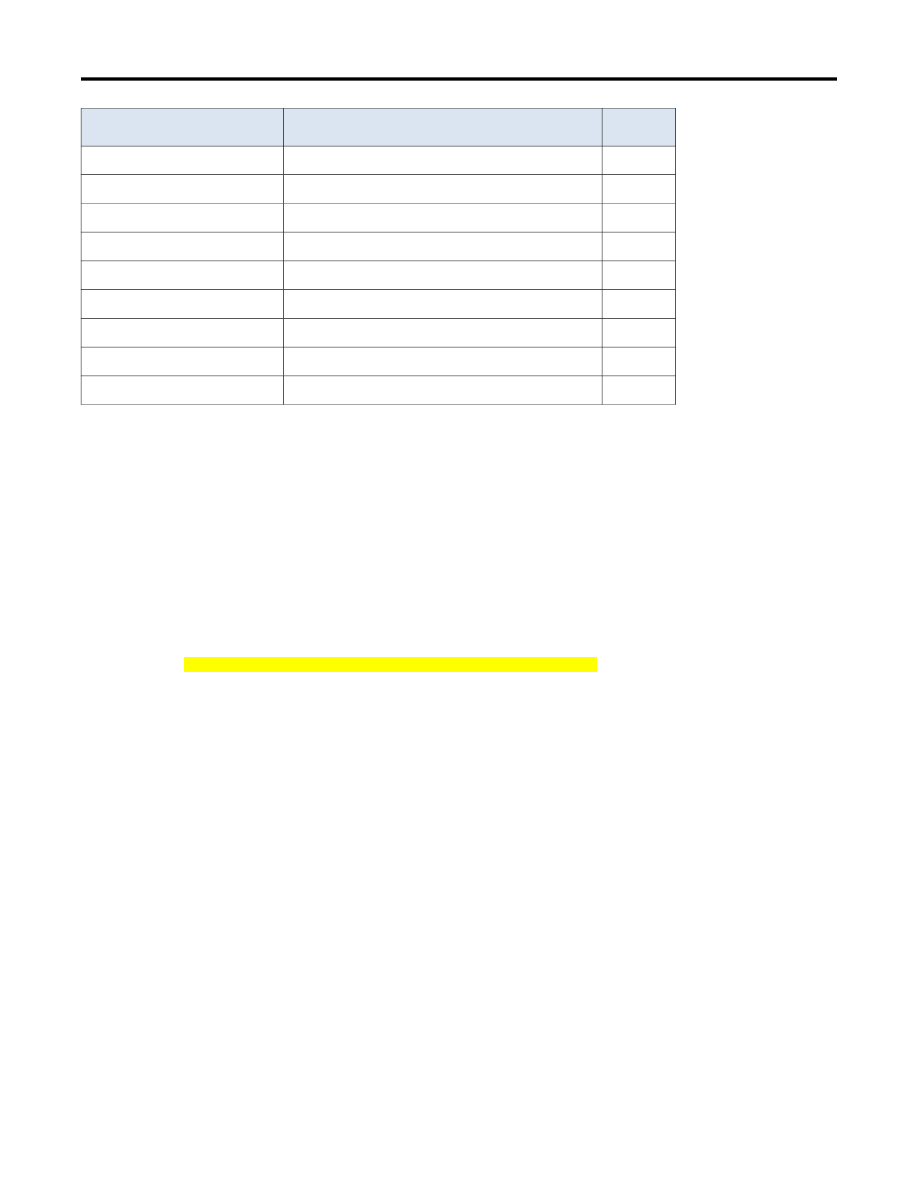
Lab – Sprawdzanie łączności narzędziami Ping i Traceroute
Cel
Średni czas przejścia w obie strony (ms)
TTL
192.168.1.1 (LOCAL)
192.168.1.11 (S1)
10.1.1.1 (LOCAL)
10.1.1.2 (ISP)
10.2.2.2 (ISP)
10.2.2.1 (REMOTE)
192.168.3.1 (REMOTE)
192.168.3.11 (S3)
192.168.3.3 (PC-C)
Zwróć uwagę na średni czas przejścia w obie strony do 192.168.3.3 (PC-C).Czas rośnie, ponieważ
żądania ICMP były przetwarzane przez trzy rutery zanim PC-A otrzymał odpowiedź od PC-C.
C:\Users\User1> ping 192.168.3.3
Badanie 192.168.3.3 z użyciem 32 bajtów danych:
Odpowiedź z 192.168.3.3: bajtów=32 czas=41ms TTL=125
Odpowiedź z 192.168.3.3: bajtów=32 czas=41ms TTL=125
Odpowiedź z 192.168.3.3: bajtów=32 czas=40ms TTL=125
Odpowiedź z 192.168.3.3: bajtów=32 czas=41ms TTL=125
Statystyka badania ping dla192.168.3.3:
Pakiety: Wysłane= 4, Odebrane = 4, Utracone = 0 (0% straty),
Szacunkowy czas błądzenia pakietów w millisekundach:
Minimum = 40ms, Maksimum = 41ms, Czas średni = 40ms
Krok 2: Użyj rozszerzonego polecenia ping na komputerze PC.
Polecenie ping wysyła domyślnie cztery żądania po 32 bajty każde. Czeka 4000 milisekund (4 sekundy) na
każdą odpowiedź, która ma być zwrócona, zanim wyświetli komunikatu "Upłynął limit czasu żądania".
Polecenie ping może być dopasowane do rozwiązywania konkretnych problemów z siecią.
a. W wierszu poleceń wpisz polecenie ping i naciśnij klawisz Enter.
C:\Users\User1> ping
Sposób użycia: ping [-t] [-a] [-n liczba] [-l rozmiar] [-f] [-i TTL] [-v TOS]
[-r liczba] [-s liczba] [[-j lista_hostów] | [-k lista_hostów]]
[-w limit_czasu] [-R] [-S adres_źródłowy] [-4] [-6]
nazwa_obiektu_docelowego
Opcje:
-t Odpytuje określonego hosta do czasu zatrzymania.
Aby przejrzeć statystyki i kontynuować,
naciśnij klawisze Ctrl+Break.
Aby zakończyć, naciśnij klawisze Ctrl+C.
-a Tłumaczy adresy na nazwy hostów.
-n liczba Liczba wysyłanych żądań echa.
© 2013 Cisco and/or its affiliates. All rights reserved. This document is Cisco Public.
Page 6 of 15
Tłumaczenie – Jacek Skrzypczyński, Politechnika Wrocławska, Katedra Telekomunikacji i Teleinformatyki, kwiecień 2014
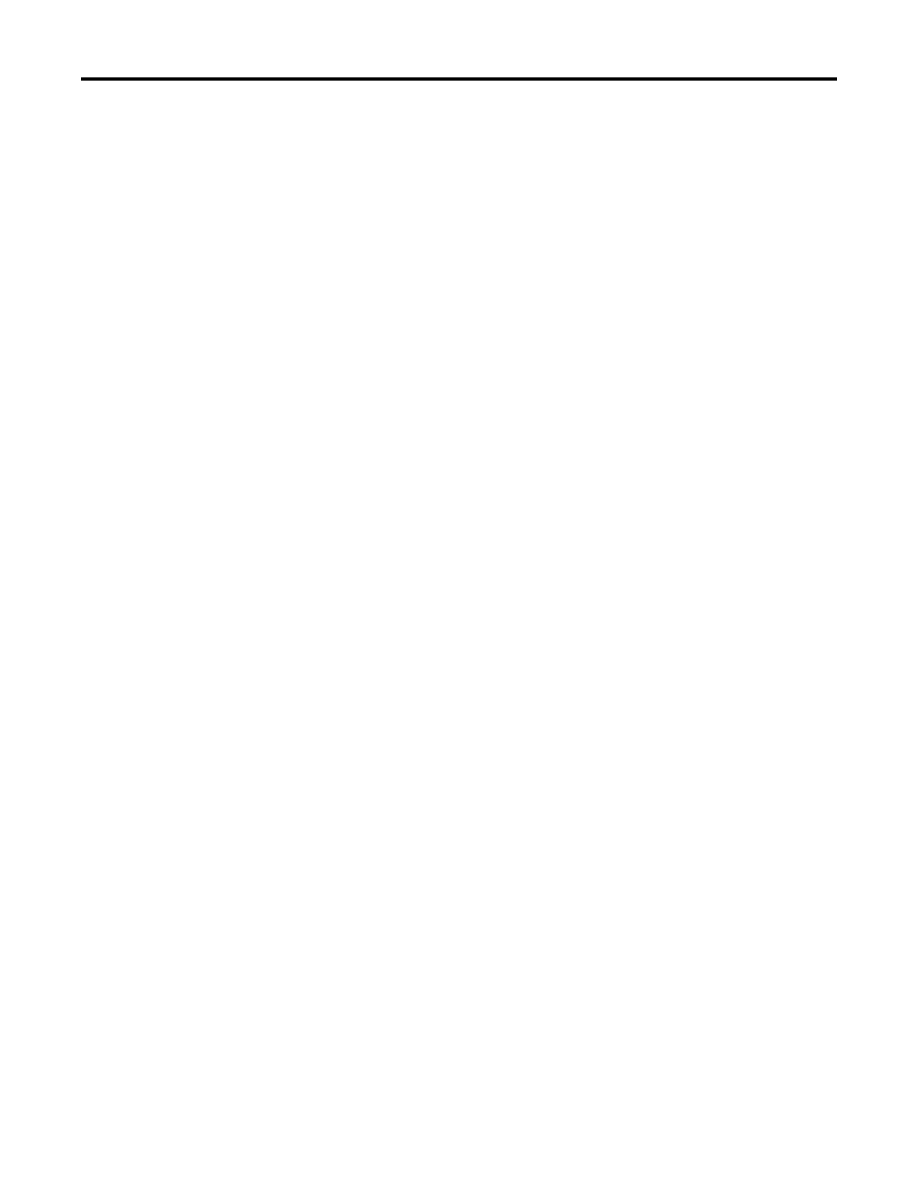
Lab – Sprawdzanie łączności narzędziami Ping i Traceroute
-l rozmiar Rozmiar buforu wysyłania.
-f Ustawia w pakiecie flagę "Nie fragmentuj" (tylko IPv4).
-i TTL Czas wygaśnięcia.
-v TOS Typ usługi (tylko IPv4). To ustawienie zostało
zaniechane i nie ma wpływu na wartość pola typu usługi
w nagłówku IP.
-r liczba Rejestruje trasę dla podanej liczby przeskoków (tylko IPv4)
-s liczba Sygnatura czasowa dla podanej liczby przeskoków (tylko IPv4)
-j lista_hostów Swobodna trasa źródłowa wg listy lista_hostów
(tylko IPv4).
-k lista_hostów Ściśle określona trasa źródłowa wg listy lista_hostów
(tylko IPv4).
-w limit_czasu Limit czasu oczekiwania na odpowiedź (w milisekundach).
-R Powoduje użycie nagłówka routingu w celu dodatkowego
testowania trasy wstecznej (tylko IPv6).
-S adres_źródłowy Adres źródłowy do użycia.
-4 Wymusza używanie IPv4.
-6 Wymusza używanie IPv6.
b. Pinguj PC-C za pomocą opcji -t, aby sprawdzić, czy PC-C jest osiągalny.
C:\Users\User1> ping –t 192.168.3.3
Odpowiedź z 192.168.3.3: bajtów=32 czas=41ms TTL=125
Odpowiedź z 192.168.3.3: bajtów=32 czas=40ms TTL=125
W celu obejrzenia wyników pingowania gdy host jest nieosiągalny, odłącz kabel pomiędzy ruterem
REMOTE a przełącznikiem S3, albo wyłącz interfejs GigabitEthernet 0/1 na ruterze REMOTE.
Odpowiedź z 192.168.3.3: bajtów=32 czas=41ms TTL=125
Odpowiedź z 192.168.1.3: Host docelowy nieosiągalny.
Odpowiedź z 192.168.1.3: Host docelowy nieosiągalny.
Gdy sieć działa prawidłowo, to polecenie ping wyświetla komunikat, że docelowy host odpowiedział oraz
określa po jakim czasie. Jeżeli jest problem z połączeniem sieciowym, to polecenie ping wyświetla
komunikat o błędzie.
c. Przed przejściem do następnego kroku podłącz kabel Ethernet lub włącz interfejs GigabitEthernet na na
ruterze REMOTE (za pomocą polecenia no shutdown). Po około 30 sekundach, ping ponownie powinien
zakończyć się sukcesem.
Upłynął limit czasu żądania.
Upłynął limit czasu żądania.
Upłynął limit czasu żądania.
Upłynął limit czasu żądania.
Odpowiedź z 192.168.3.3: bajtów=32 czas=41ms TTL=125
Odpowiedź z 192.168.3.3: bajtów=32 czas=40ms TTL=125
d. Naciśnij kombinację klawiszy Ctrl + C, aby przerwać działanie polecenia ping.
Krok 3: Przetestuj połączenia sieciowe z sieci LOCAL przy użyciu urządzeń Cisco.
Narzędzie ping jest również dostępna na urządzeniach Cisco. W tym kroku, polecenie ping jest badane przy
użyciu rutera LOCAL i przełącznika S1.
a. Z rutera LOCAL pinguj PC-C w sieci REMOTE z wykorzystaniem adresu IP 192.168.3.3.
LOCAL# ping 192.168.3.3
© 2013 Cisco and/or its affiliates. All rights reserved. This document is Cisco Public.
Page 7 of 15
Tłumaczenie – Jacek Skrzypczyński, Politechnika Wrocławska, Katedra Telekomunikacji i Teleinformatyki, kwiecień 2014
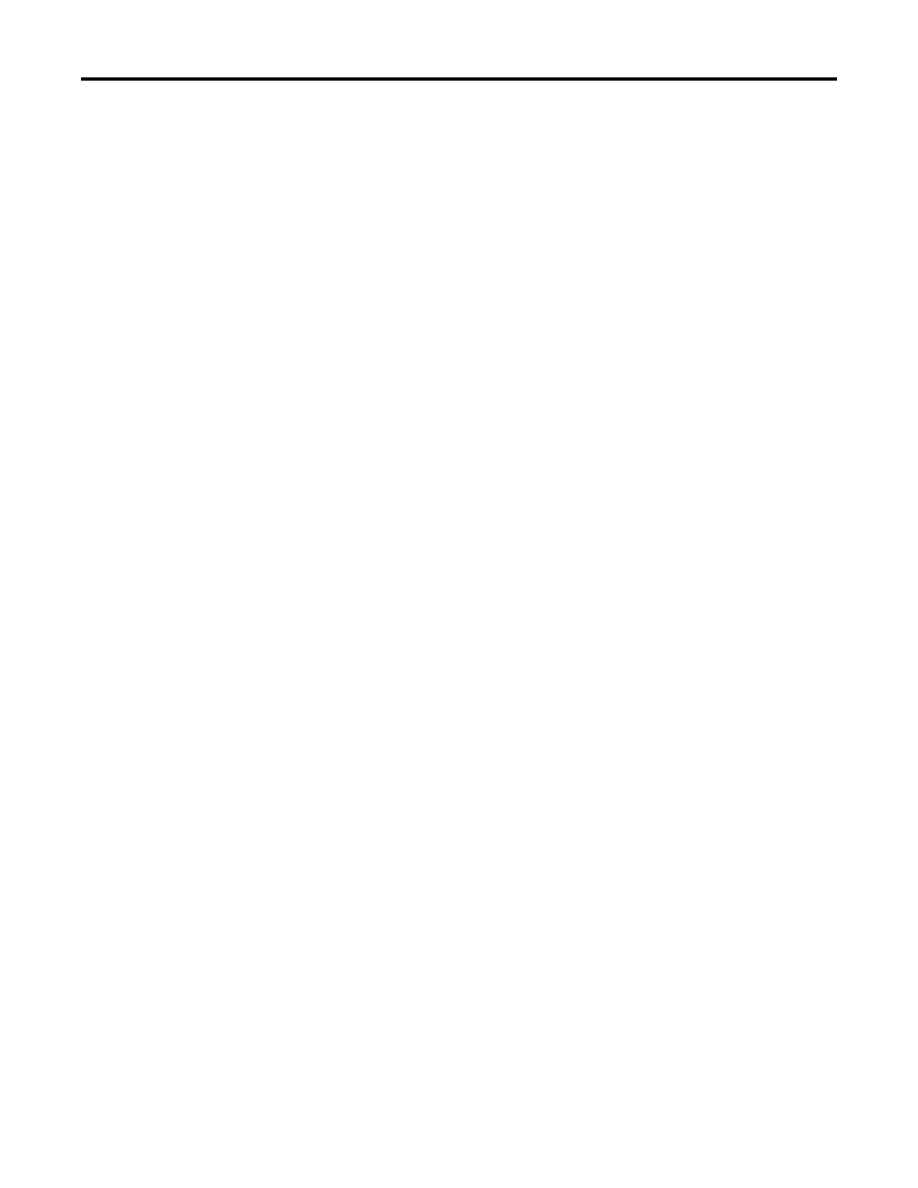
Lab – Sprawdzanie łączności narzędziami Ping i Traceroute
Type escape sequence to abort.
Sending 5, 100-byte ICMP Echos to 192.168.3.3, timeout is 2 seconds:
!!!!!
Success rate is 100 percent (5/5), round-trip min/avg/max = 60/64/68 ms
Wykrzyknik (!) wskazuje, że ping z rutera LOCAL do PC-C powiódł się. Czas przejścia w obie strony
wynosi średnio 64 ms, bez utraty pakietów, na co wskazuje 100% skuteczności.
b. Z rutera LOCAL można pingować PC-C w sieci REMOTE przy użyciu nazwy hosta skonfigurowanej na
tym ruterze, ponieważ lokalna tabela hostów została skonfigurowana właśnie na ruterze LOCAL.
LOCAL# ping PC-C
Type escape sequence to abort.
Sending 5, 100-byte ICMP Echos to 192.168.3.3, timeout is 2 seconds:
!!!!!
Success rate is 100 percent (5/5), round-trip min/avg/max = 60/63/64 ms
c. Dla polecenia ping dostępne są dodatkowe opcje. W CLI wpisz ping i naciśnij klawisz Enter. Wprowadź
192.168.3.3 lub PC-C jako adres docelowy IP (Target IP address). Naciśnij klawisz Enter, aby
zaakceptować wartość domyślną dla innych opcji.
LOCAL# ping
Protocol [ip]:
Target IP address: PC-C
Repeat count [5]:
Datagram size [100]:
Timeout in seconds [2]:
Extended commands [n]:
Sweep range of sizes [n]:
Type escape sequence to abort.
Sending 5, 100-byte ICMP Echos to 192.168.3.3, timeout is 2 seconds:
!!!!!
Success rate is 100 percent (5/5), round-trip min/avg/max = 60/63/64 ms
d. Gdy występuje problem z siecią, to można użyć rozszerzonego polecenia ping do dokładniejszej
obserwacji. Uruchom polecenie ping 192.168.3.3 z liczbą wysyłanych żądań echa równą 500 (Repeat
count : 500). Następnie odłącz kabel pomiędzy ruterem REMOTE a przełącznikiem S3 lub wyłącz
interfejs GigabitEthernet na ruterze REMOTE.
Odczekaj aż wykrzykniki (!) zostaną zastąpione literą U i kropkami (.) i wtedy podłącz kabel Ethernet lub
włącz interfejs GigabitEthernet na na ruterze REMOTE. Po około 30 sekundach, ping ponownie powinien
zakończyć się sukcesem. Naciśnij kombinację klawiszy Ctrl + Shift +6 aby w razie potrzeby zatrzymać
działanie polecenia ping.
LOCAL# ping
Protocol [ip]:
Target IP address: 192.168.3.3
Repeat count [5]: 500
Datagram size [100]:
Timeout in seconds [2]:
Extended commands [n]:
Sweep range of sizes [n]:
Type escape sequence to abort.
Sending 500, 100-byte ICMP Echos to 192.168.3.3, timeout is 2 seconds:
!!!!!!!!!!!!!!!!!!!!!!!!!!!!!!!!!!!!!!!!!!!!!!!!!!!!!!!!!!!!!!!!!!!!!!
!!!!!!!!!!!!!!!!!!!!!!!!!!!!!!!!!!!!!!!!!!!!!!!!!!!!!!!!!!!!!!!!!!!!!!
© 2013 Cisco and/or its affiliates. All rights reserved. This document is Cisco Public.
Page 8 of 15
Tłumaczenie – Jacek Skrzypczyński, Politechnika Wrocławska, Katedra Telekomunikacji i Teleinformatyki, kwiecień 2014
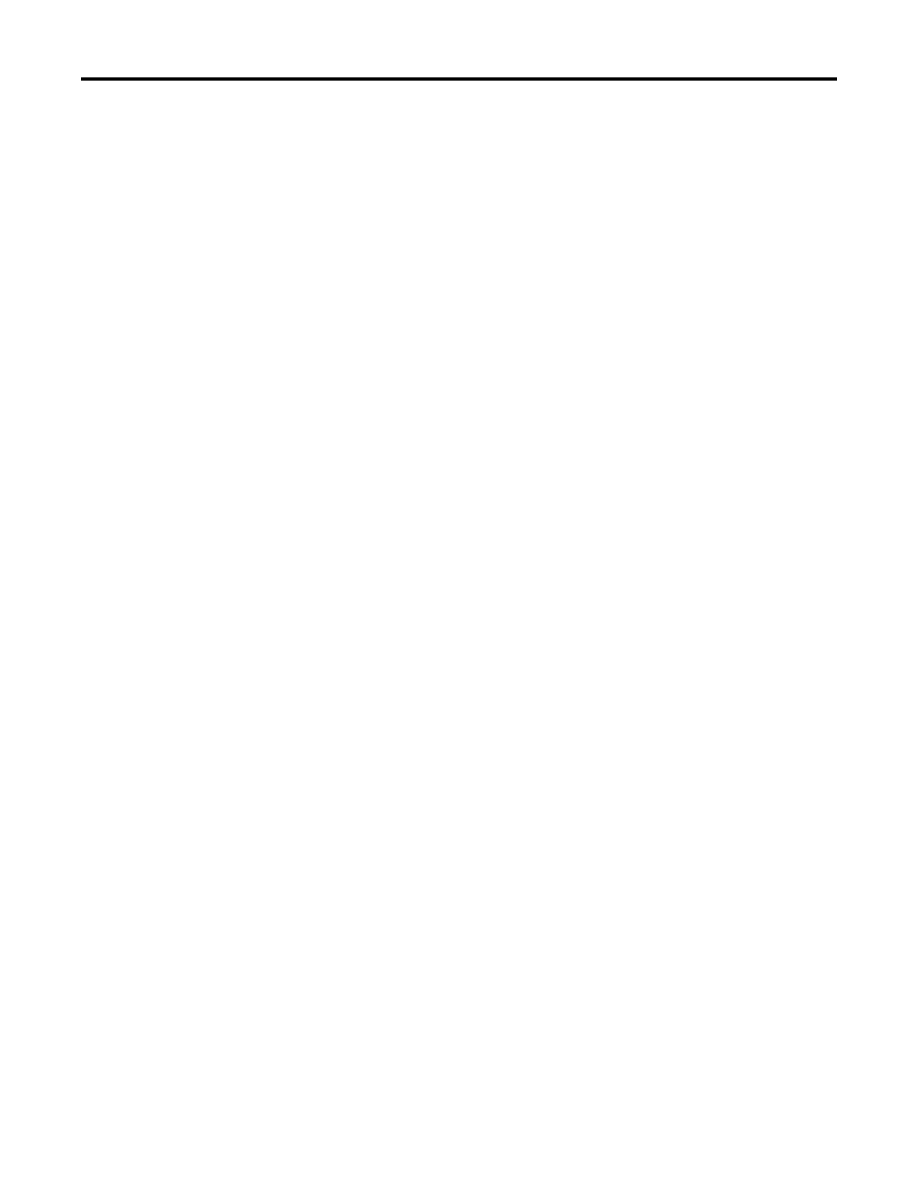
Lab – Sprawdzanie łączności narzędziami Ping i Traceroute
!!!!!!!!!!!!!!!!!!!!!!!!!!!!!!!!!!!!!!!!!!!!!!!!!!!!!U................
....!!!!!!!!!!!!!!!!!!!!!!!!!!!!!!!!!!!!!!!!!!!!!!!!!!!!!!!!!!!!!!!!!!
!!!!!!!!!!!!!!!!!!!!!!!!!!!!!!!!!!!!!!!!!!!!!!!!!!!!!!!!!!!!!!!!!!!!!!
!!!!!!!!!!!!!!!!!!!!!!!!!!!!!!!!!!!!!!!!!!!!!!!!!!!!!!!!!!!!!!!!!!!!!!
!!!!!!!!!!!!!!!!!!!!!!!!!!!!!!!!!!!!!!!!!!!!!!!!!!!!!!!!!!!!!!!!!!!!!!
!!!!!!!!!!
Success rate is 95 percent (479/500), round-trip min/avg/max = 60/63/72 ms
Litera U w wynikach polecenia ping wskazuje, że cel jest nieosiągalny. Ruter LOCAL otrzymał pakiet
protokołu danych (PDU) sygnalizujący błąd. Każda kropka (.) w danych wyjściowych oznacza, że upłynął
limit czasu oczekiwania na odpowiedź od PC-C. W tym przykładzie 5% pakietów zostało utracone
podczas symulowanej awarii sieci.
Uwaga: W tym samym celu można również użyć następujących poleceń:
LOCAL# ping 192.168.3.3 repeat 500
lub
LOCAL# ping PC-C repeat 500
e. Połączenia sieciowe można sprawdzić również za pomocą przełącznika. Na przykład, przełącznik S1
pinguje przełącznik S3 w sieci REMOTE.
S1# ping 192.168.3.11
Type escape sequence to abort.
Sending 5, 100-byte ICMP Echos to 192.168.3.11, timeout is 2 seconds:
!!!!!
Success rate is 100 percent (5/5), round-trip min/avg/max = 67/67/68 ms
Polecenie ping jest bardzo przydatne podczas rozwiązywania problemów łączności sieciowej. Jednak kiedy
ping się nie powiedzie to nie wskazuje miejsca występowania problemu. Natomiast polecenie tracert (lub
traceroute) wyświetla zarówno informacje o opóźnieniach w sieci jak i informacje o trasie.
Część 3: Używanie polecenia ping do podstawowego sprawdzania
łączności w sieci
Na komputerach i urządzeniach sieciowych są dostępne polecenia do śledzenia tras. Na komputerach z
systemem Windows, jest dostępne polecenie tracert, które korzysta z pakietów ICMP aby śledzić trasę do
miejsca docelowego. Na urządzeniach Cisco i komputerach uniksowych jest dostępne polecenie traceroute,
wykorzystujące do śledzenia trasy datagramy UDP (User Datagram Protocol).
W części 3, należy zbadać polecenie traceroute i określić trasę, po której pakiet przemieszcza się do hosta
przeznaczenia. Na komputerach z systemem Windows należy użyć polecenia tracert, a na urządzeniach
Cisco polecenia traceroute. Należy również zbadać opcje, które są dostępne w celu dopasowania wyników
działania polecenia traceroute do rozwiązywania konkretnych problemów z siecią.
Krok 1: Na PC-A użyj polecenia tracert do PC-C.
a. W wierszu polecenia wpisz tracert 192.168.3.3.
C:\Users\User1> tracert 192.168.3.3
Trasa śledzenia do PC-C [192.168.3.3]
Z maksymalną liczbę przeskoków 30:
1 <1 ms <1 ms <1 ms 192.168.1.1
2 24 ms 24 ms 24 ms 10.1.1.2
© 2013 Cisco and/or its affiliates. All rights reserved. This document is Cisco Public.
Page 9 of 15
Tłumaczenie – Jacek Skrzypczyński, Politechnika Wrocławska, Katedra Telekomunikacji i Teleinformatyki, kwiecień 2014
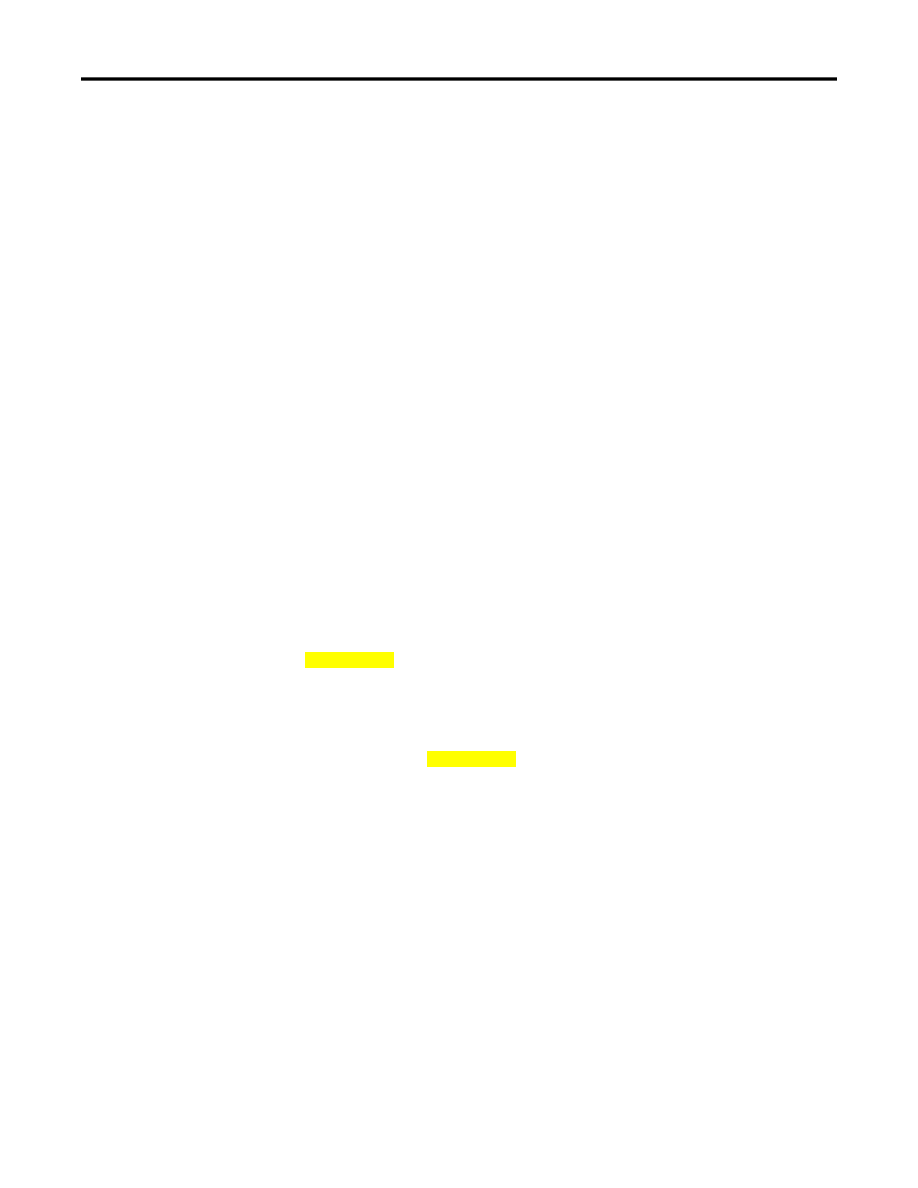
Lab – Sprawdzanie łączności narzędziami Ping i Traceroute
3 48 ms 48 ms 48 ms 10.2.2.1
4 59 ms 59 ms 59 ms PC-C [192.168.3.3]
Śledzenie zakończone.
Wyniki polecenia tracert wskazują trasę od PC-A do PC-C, to jest od PC-A do LOCAL, do ISP, do
REMOTE i do PC-C. Trasa do hosta docelowego składa się z trzech przeskoków przez rutery.
Krok 2: Poznaj dodatkowe opcje polecenia tracert.
a. W wierszu polecenia wpisz tracert i naciśnij klawisz Enter.
C:\Users\User1> tracert
Sposób użycia: tracert [-d] [-h maks_przes] [-j lista_hostów] [-w limit_czasu]
[-R] [-S adres_źródłowy] [-4] [-6] nazwa_celu
Opcje:
-d Nie rozpoznawaj adresów jako nazw hostów.
-h maks_przes Maksymalna liczba przeskoków w poszukiwaniu celu.
-j lista_hostów Swobodna trasa źródłowa według listy lista_hostów
(tylko IPv4).
-w limit_czasu Limit czasu oczekiwania na odpowiedź w milisekundach.
-R Śledź ścieżkę błądzenia (tylko IPv6).
-S adres_źródłowy Adres źródłowy do użycia (tylko IPv6).
-4 Wymuś używanie IPv4.
-6 Wymuś używanie IPv6.
b. Użyj opcji -d. Zauważ, że adres IP 192.168.3.3 nie zostanie rozpoznany jako PC-C.
C:\Users\User1> tracert –d 192.168.3.3
Trasa śledzenia do 192.168.3.3 z maksymalną liczbę przeskoków 30:
1 <1 ms <1 ms <1 ms 192.168.1.1
2 24 ms 24 ms 24 ms 10.1.1.2
3 48 ms 48 ms 48 ms 10.2.2.1
4 59 ms 59 ms 59 ms 192.168.3.3
Śledzenie zakończone.
Krok 3: Na ruterze LOCAL użyj polecenia traceroute do PC-C.
a. Na ruterze LOCAL w wierszu poleceń wpisz polecenie traceroute 192.168.3.3 lub traceroute PC-C. Tym
razem nazwy hostów zostały rozpoznane, ponieważ lokalna tabela hostów została skonfigurowana na
ruterze LOCAL.
LOCAL# traceroute 192.168.3.3
Type escape sequence to abort.
Tracing the route to PC-C (192.168.3.3)
VRF info: (vrf in name/id, vrf out name/id)
1 ISP (10.1.1.2) 16 msec 16 msec 16 msec
2 REMOTE (10.2.2.1) 28 msec 32 msec 28 msec
3 PC-C (192.168.3.3) 32 msec 28 msec 32 msec
© 2013 Cisco and/or its affiliates. All rights reserved. This document is Cisco Public.
Page 10 of 15
Tłumaczenie – Jacek Skrzypczyński, Politechnika Wrocławska, Katedra Telekomunikacji i Teleinformatyki, kwiecień 2014
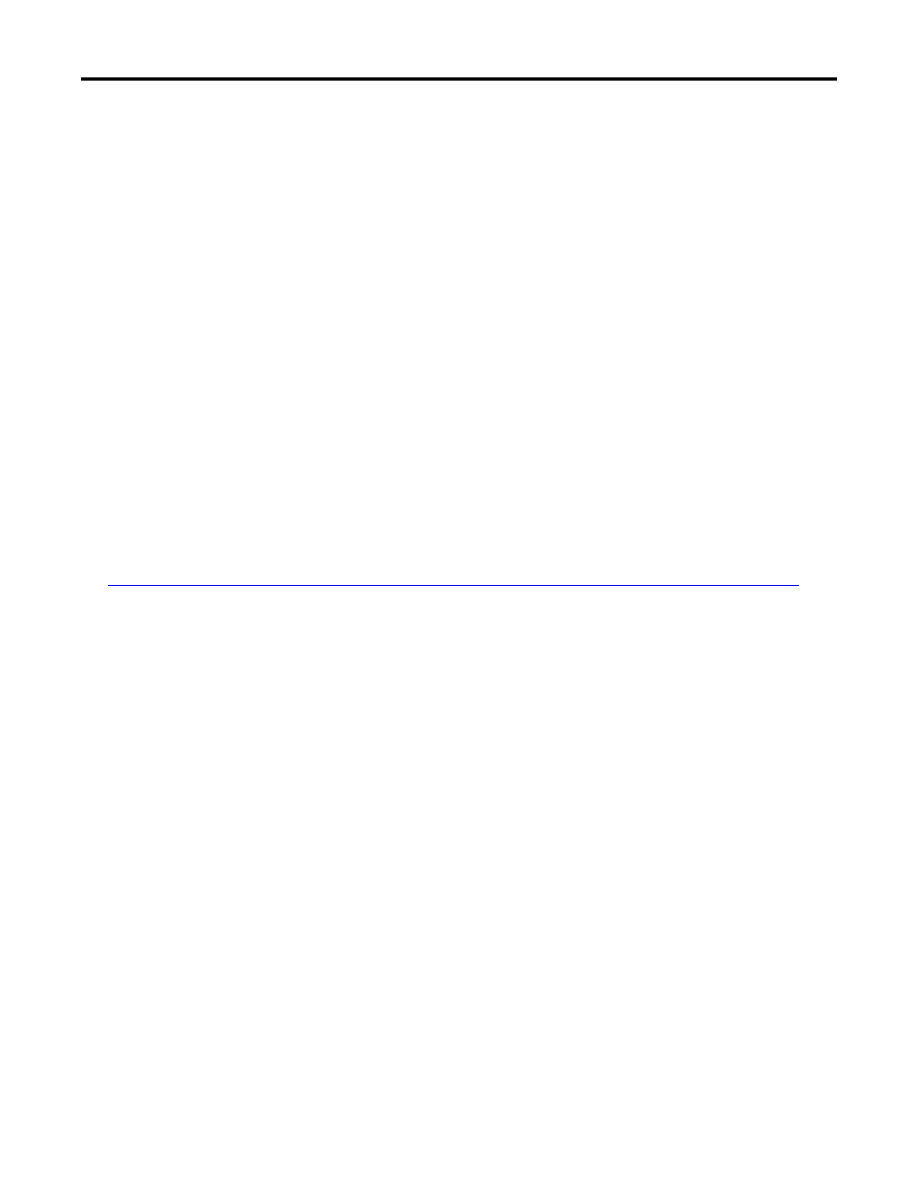
Lab – Sprawdzanie łączności narzędziami Ping i Traceroute
LOCAL# traceroute PC-C
Type escape sequence to abort.
Tracing the route to PC-C (192.168.3.3)
VRF info: (vrf in name/id, vrf out name/id)
1 ISP (10.1.1.2) 16 msec 16 msec 16 msec
2 REMOTE (10.2.2.1) 28 msec 32 msec 28 msec
3 PC-C (192.168.3.3) 32 msec 32 msec 28 msec
Krok 4: Na przełączniku S1 użyj polecenia traceroute do PC-C.
a. Na przełączniku S1 wpisz polecenie traceroute 192.168.3.3. Nazwy hostów nie są wyświetlane w
wynikach traceroute ponieważ lokalna tabela hostów nie została skonfigurowana na tym przełączniku.
S1# traceroute 192.168.3.3
Type escape sequence to abort.
Tracing the route to 192.168.3.3
VRF info: (vrf in name/id, vrf out name/id)
1 192.168.1.1 1007 msec 0 msec 0 msec
2 10.1.1.2 17 msec 17 msec 16 msec
3 10.2.2.1 34 msec 33 msec 26 msec
4 192.168.3.3 33 msec 34 msec 33 msec
Polecenie traceroute ma dodatkowe opcje. Można użyć ? lub po prostu nacisnąć klawisz Enter po wpisaniu
polecenia traceroute w celu zbadania tych opcji.
Poniższy link zawiera więcej informacji na temat poleceń ping i traceroute dla urządzeń firmy Cisco:
http://www.cisco.com/en/US/products/sw/iosswrel/ps1831/products_tech_note09186a00800a6057.shtml
Część 4: Rozwiązywanie problemów związanych z topologią
Krok 1: Wyczyść konfigurację rutera REMOTE.
Krok 2: Przeładuj ruter REMOTE.
Krok 3: Skopiuj i wklej poniższą konfigurację do rutera REMOTE.
hostname REMOTE
no ip domain-lookup
interface s0/0/1
ip address 10.2.2.1 255.255.255.252
no shutdown
interface g0/1
ip add 192.168.8.1 255.255.255.0
no shutdown
router eigrp 1
network 10.2.2.0 0.0.0.3
network 192.168.3.0 0.0.0.255
no auto-summary
end
© 2013 Cisco and/or its affiliates. All rights reserved. This document is Cisco Public.
Page 11 of 15
Tłumaczenie – Jacek Skrzypczyński, Politechnika Wrocławska, Katedra Telekomunikacji i Teleinformatyki, kwiecień 2014
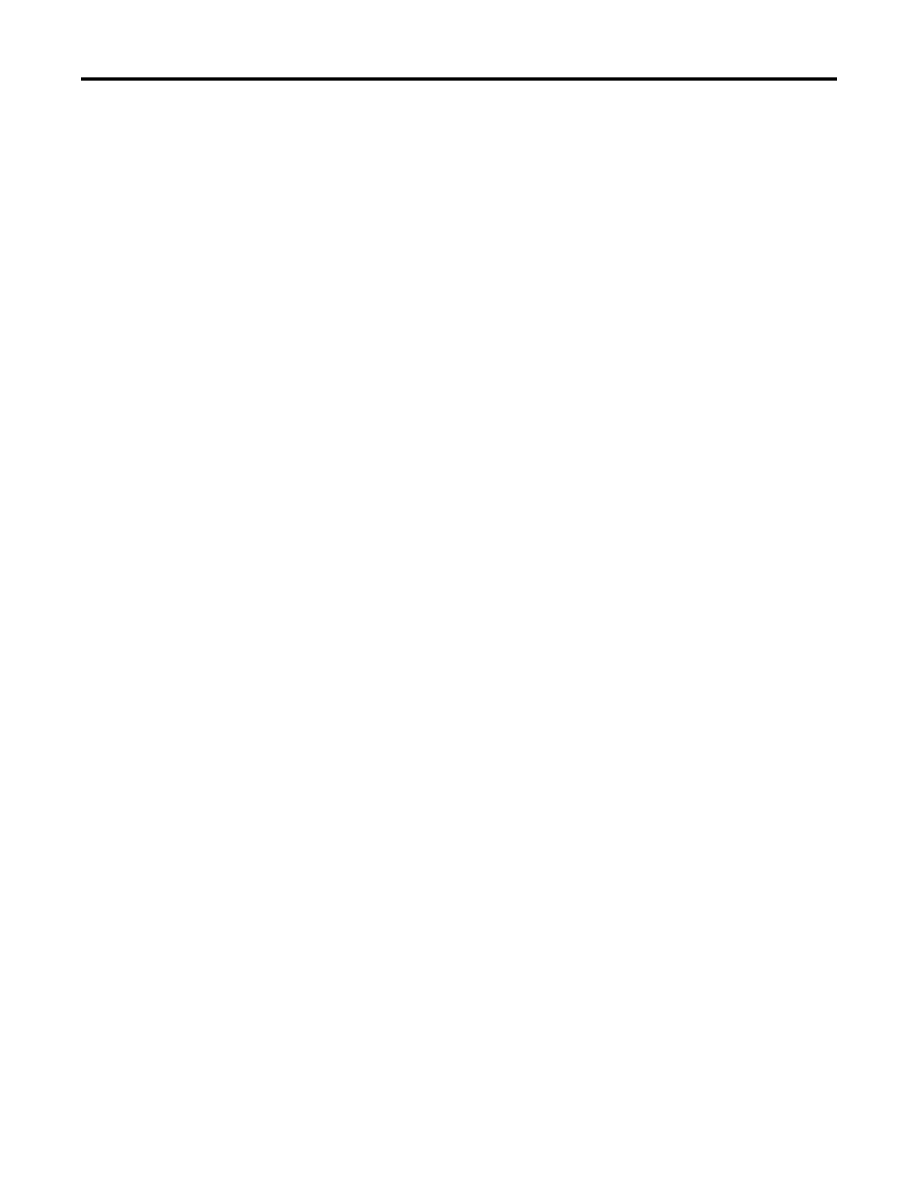
Lab – Sprawdzanie łączności narzędziami Ping i Traceroute
Krok 4: W sieci LOCAL użyj poleceń ping, tracert oraz traceroute do znalezienia i rozwiązania
problemów w sieci REMOTE.
a. Użyj polecenia ping i tracert z PC-A.
Można użyć polecenia tracert, aby określić połączenie sieciowe typu end-to-end. Poniższy wynik
wskazuje, że PC-A może osiągnąć swoją domyślną bramę 192.168.1.1, ale nie ma połączenia
sieciowego z PC-C.
C:\Users\User1> tracert 192.168.3.3
Trasa śledzenia do 192.168.3.3 z maksymalną liczbę przeskoków 30
1 <1 ms <1 ms <1 ms 192.168.1.1
2 192.168.1.1 reports: Host docelowy nieosiągalny.
Śledzenie zakończone.
Jednym ze sposobów zlokalizowania problemu sieciowego jest pingowanie każdego przeskoku w sieci na
trasie do PC-C. Najpierw ustal czy PC-A może osiągnąć interfejs Serial 0/0/1 rutera ISP z adresem IP
10.2.2.2.
C:\Users\Utraser1> ping 10.2.2.2
Badanie 10.2.2.2 z użyciem 32 bajtów danych:
Odpowiedź z 10.2.2.2: bajtów=32 czas=41ms TTL=254
Odpowiedź z 10.2.2.2: bajtów=32 czas=41ms TTL=254
Odpowiedź z 10.2.2.2: bajtów=32 czas=41ms TTL=254
Odpowiedź z 10.2.2.2: bajtów=32 czas=41ms TTL=254
Statystyka badania ping dla10.2.2.2:
Pakiety: Wysłane= 4, Odebrane = 4, Utracone = 0 (0% straty),
Szacunkowy czas błądzenia pakietów w millisekundach:
Minimum = 20ms, Maksimum = 21ms, Czas średni = 20ms
Ping do rutera ISP powiódł się. Następnym przeskokiem w sieci jest ruter REMOTE. Pinguj interfejs
Serial 0/0/1 rutera REMOTE z adresem IP 10.2.2.1.
C:\Users\User1> ping 10.2.2.1
Badanie 10.2.2.1 z użyciem 32 bajtów danych:
Odpowiedź z 10.2.2.1: bajtów=32 czas=41ms TTL=253
Odpowiedź z 10.2.2.1: bajtów=32 czas=41ms TTL=253
Odpowiedź z 10.2.2.1: bajtów=32 czas=41ms TTL=253
Odpowiedź z 10.2.2.1: bajtów=32 czas=41ms TTL=253
Statystyka badania ping dla10.2.2.1:
Pakiety: Wysłane= 4, Odebrane = 4, Utracone = 0 (0% straty),
Szacunkowy czas błądzenia pakietów w millisekundach:
Minimum = 40ms, Maksimum = 41ms, Czas średni = 40ms
PC-A może osiągnąć ruter REMOTE. Z pozytywnych rezultatów pingu z PC-A do rutera REMOTE
wynika, że problem z łącznością dotyczy sieci 192.168.3.0/24. Pinguj bramę domyślną PC-C, którą jest
interfejs GigabitEthernet 0/1 rutera REMOTE.
© 2013 Cisco and/or its affiliates. All rights reserved. This document is Cisco Public.
Page 12 of 15
Tłumaczenie – Jacek Skrzypczyński, Politechnika Wrocławska, Katedra Telekomunikacji i Teleinformatyki, kwiecień 2014
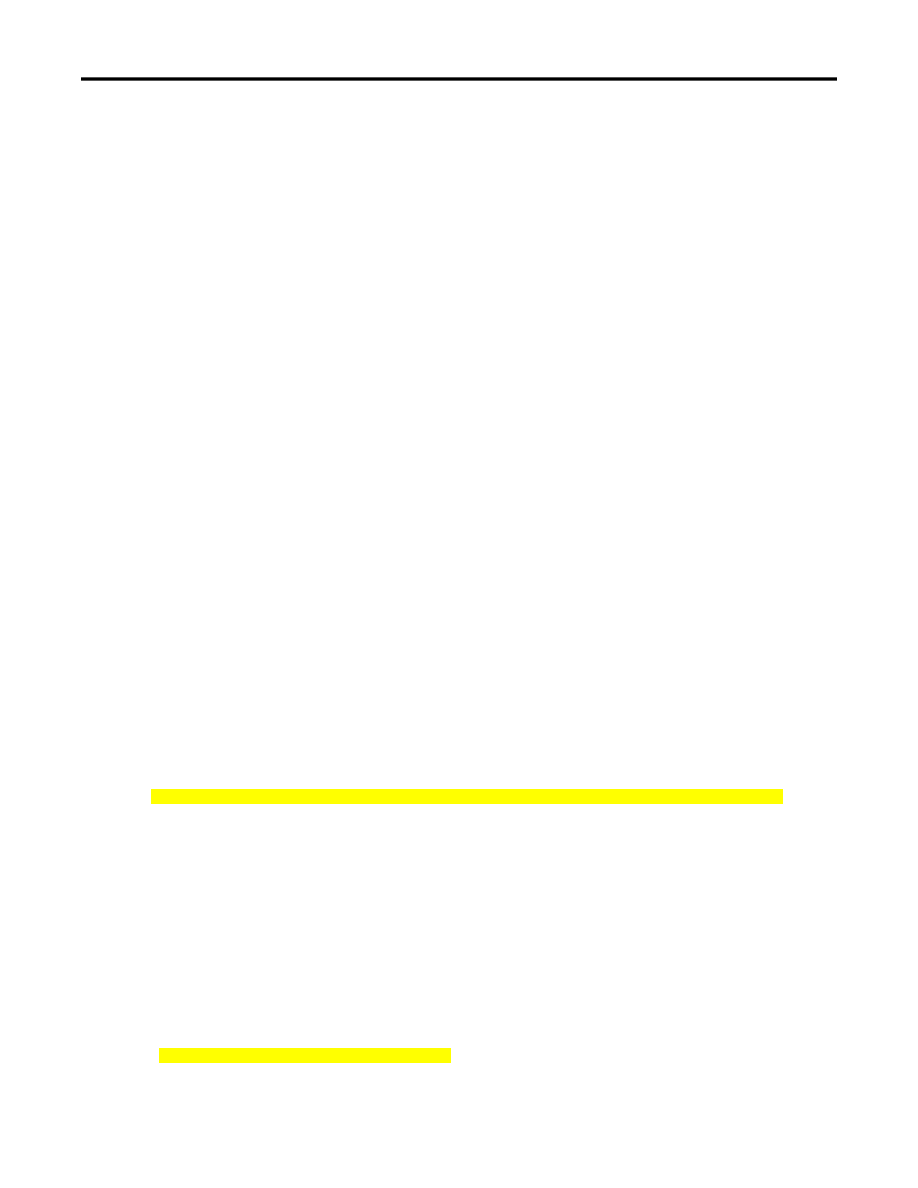
Lab – Sprawdzanie łączności narzędziami Ping i Traceroute
C:\Users\User1> ping 192.168.3.1
Badanie 192.168.3.1 z użyciem 32 bajtów danych:
Odpowiedź z 192.168.1.1: Host docelowy nieosiągalny.
Odpowiedź z 192.168.1.1: Host docelowy nieosiągalny.
Odpowiedź z 192.168.1.1: Host docelowy nieosiągalny.
Odpowiedź z 192.168.1.1: Host docelowy nieosiągalny.
Statystyka badania ping dla192.168.3.1:
Pakiety: Wysłane= 4, Odebrane = 4, Utracone = 0 (0% straty),
PC-A nie może osiągnąć interfejsu GigabitEthernet 0/1 rutera REMOTE, jak pokazuje wynik polecenia
ping.
Z PC-A można również pingować przełącznik S3, aby sprawdzić lokalizację problemu z łącznością w
sieci. W wierszu polecenia należy wpisać ping 192.168.3.11. Ponieważ PC-A nie może osiągnąć
interfejsu GigabitEthernet 0/1 rutera REMOTE, to prawdopodobnie PC-A również nie może pingować z
powodzeniem przełącznika S3, co potwierdzają wyniki zamieszczone poniżej.
C:\Users\User1> ping 192.168.3.11
Badanie 192.168.3.11 z użyciem 32 bajtów danych:
Odpowiedź z 192.168.1.1: Host docelowy nieosiągalny.
Odpowiedź z 192.168.1.1: Host docelowy nieosiągalny.
Odpowiedź z 192.168.1.1: Host docelowy nieosiągalny.
Odpowiedź z 192.168.1.1: Host docelowy nieosiągalny.
Statystyka badania ping dla192.168.3.11:
Pakiety: Wysłane= 4, Odebrane = 4, Utracone = 0 (0% straty),
Z wyników poleceń tracert i ping wynika, że PC-A może osiągnąć rutery LOCAL, ISP oraz REMOTE, ale
nie może osiągnąć ani PC-C, ani przełącznika S3, ani bramy domyślnej dla PC-C.
b. Użyj polecenia show do zbadania bieżącej konfiguracji dla rutera REMOTE
REMOTE# show ip interface brief
Interface IP-Address OK? Method Status Protocol
Embedded-Service-Engine0/0 unassigned YES unset administratively down down
GigabitEthernet0/0 unassigned YES unset administratively down down
GigabitEthernet0/1 192.168.8.1 YES manual up up
Serial0/0/0 unassigned YES unset administratively down down
Serial0/0/1 10.2.2.1 YES manual up up
REMOTE# show run
<część komunikatów pominięto>
interface GigabitEthernet0/0
no ip address
shutdown
duplex auto
speed auto
!
interface GigabitEthernet0/1
ip address 192.168.8.1 255.255.255.0
© 2013 Cisco and/or its affiliates. All rights reserved. This document is Cisco Public.
Page 13 of 15
Tłumaczenie – Jacek Skrzypczyński, Politechnika Wrocławska, Katedra Telekomunikacji i Teleinformatyki, kwiecień 2014
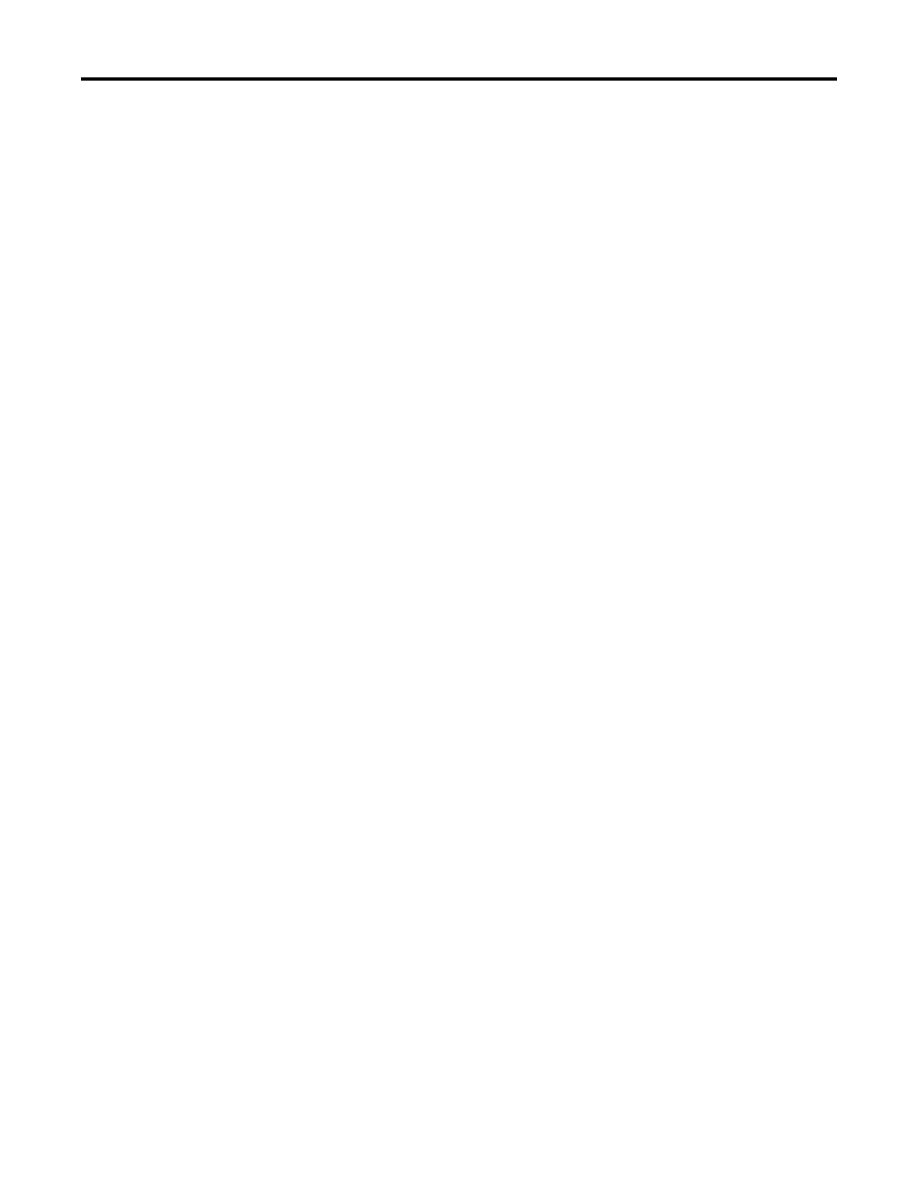
Lab – Sprawdzanie łączności narzędziami Ping i Traceroute
duplex auto
speed auto
!
interface Serial0/0/0
no ip address
shutdown
clock rate 2000000
!
interface Serial0/0/1
ip address 10.2.2.1 255.255.255.252
<część komunikatów pominięto>
Wyniki uzyskane z poleceń show run i show ip interface brief wskazują, że interfejs GigabitEthernet 0/1
jest up/up, ale został skonfigurowany z nieprawidłowym adresem IP.
c. Popraw adres IP dla GigabitEthernet 0/1.
REMOTE# configure terminal
Enter configuration commands, one per line. End with CNTL/Z.
REMOTE(config)# interface GigabitEthernet 0/1
REMOTE(config-if)# ip address 192.168.3.1 255.255.255.0
d. Upewnij się, że PC-A może wykonać ping i tracert do PC-C.
C:\Users\User1> ping 192.168.3.3
Badanie 192.168.3.3 z użyciem 32 bajtów danych:
Odpowiedź z 192.168.3.3: bajtów=32 czas=44ms TTL=125
Odpowiedź z 192.168.3.3: bajtów=32 czas=41ms TTL=125
Odpowiedź z 192.168.3.3: bajtów=32 czas=40ms TTL=125
Odpowiedź z 192.168.3.3: bajtów=32 czas=41ms TTL=125
Statystyka badania ping dla192.168.3.3:
Pakiety: Wysłane= 4, Odebrane = 4, Utracone = 0 (0% straty),
Szacunkowy czas błądzenia pakietów w millisekundach:
Minimum = 40ms, Maksimum = 44ms, Czas średni = 41ms
C:\Users\User1> tracert 192.168.3.3
Trasa śledzenia do PC-C [192.168.3.3]
Z maksymalną liczbę przeskoków 30:
1 <1 ms <1 ms <1 ms 192.168.1.1
2 24 ms 24 ms 24 ms 10.1.1.2
3 48 ms 48 ms 48 ms 10.2.2.1
4 59 ms 59 ms 59 ms PC-C [192.168.3.3]
Śledzenie zakończone.
Uwaga: po sprawdzeniu, że nie ma problemów łączności w sieci 192.168.1.0/24, taki sam test można
wykonać również za pomocą poleceń ping i traceroute w CLI na ruterze LOCAL lub przełączniku S1.
© 2013 Cisco and/or its affiliates. All rights reserved. This document is Cisco Public.
Page 14 of 15
Tłumaczenie – Jacek Skrzypczyński, Politechnika Wrocławska, Katedra Telekomunikacji i Teleinformatyki, kwiecień 2014
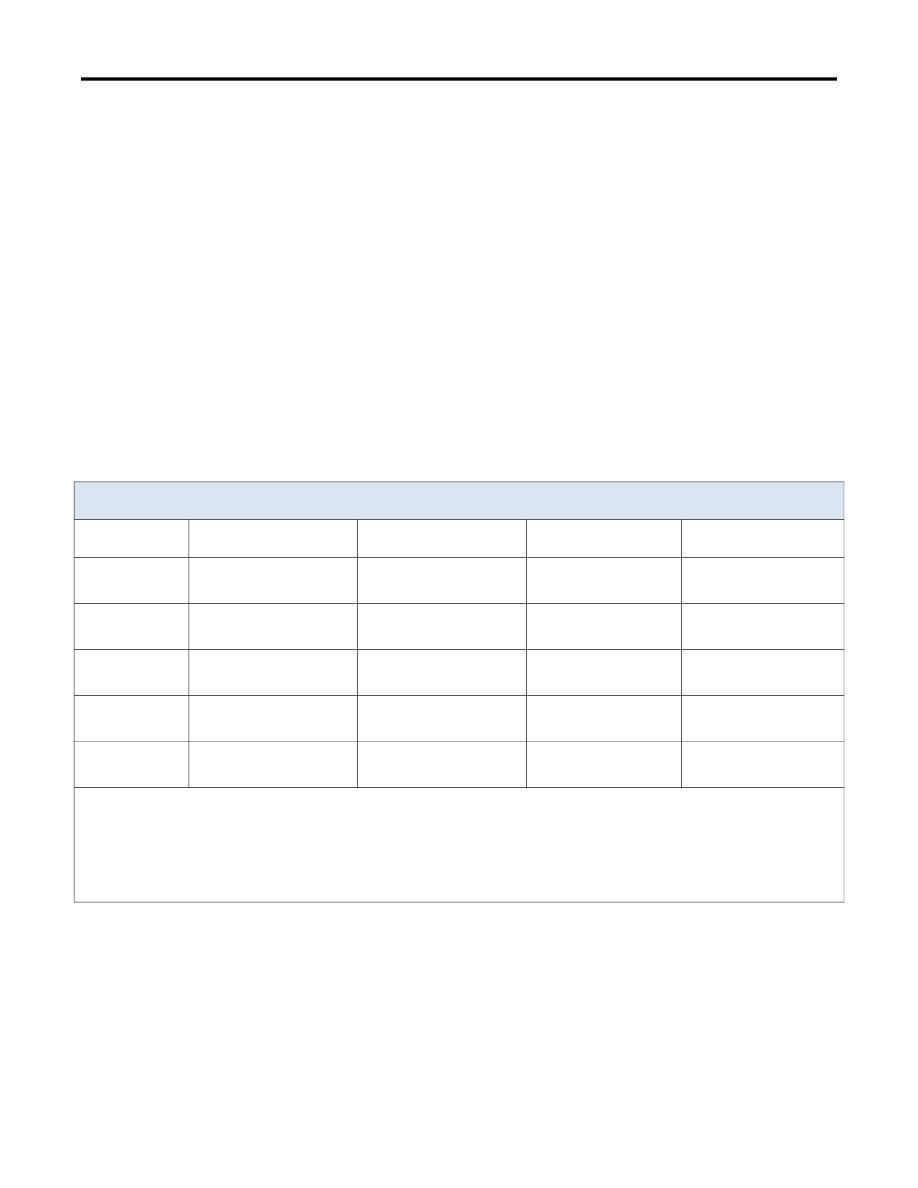
Lab – Sprawdzanie łączności narzędziami Ping i Traceroute
Do przemyślenia
.1 Co oprócz problemów z łącznością w sieci może uniemożliwić dotarcie odpowiedzi na ping lub traceroute do
hosta źródłowego?
_______________________________________________________________________________________
_______________________________________________________________________________________
.2 Jaki komunikat jest wyświetlany przez polecenie ping jeśli pingujesz nieistniejący adres w sieci zdalnej, np.
192.168.3.4,? Co to oznacza? Co należy sprawdzić jeśli otrzymasz taką samą odpowiedź pingując poprawny
adres hosta?
_______________________________________________________________________________________
_______________________________________________________________________________________
.3 Jakie jest komunikat wyświetlany przez polecenie ping jeśli z komputera z systemem Windows pingujesz
adres, który nie istnieje w żadnej sieci w topologii, np. 192.168.5.3? Co ten komunikat wskazuje?
_______________________________________________________________________________________
_______________________________________________________________________________________
Tabela interfejsów rutera
Interfejsy rutera
Model rutera
Interfejs Ethernet #1
Interfejs Ethernet #2
Interfejs Serial #1
Interfejs Serial #2
1800
Fast Ethernet 0/0
(F0/0)
Fast Ethernet 0/1
(F0/1)
Serial 0/0/0 (S0/0/0)
Serial 0/0/1 (S0/0/1)
1900
Gigabit Ethernet 0/0
(G0/0)
Gigabit Ethernet 0/1
(G0/1)
Serial 0/0/0 (S0/0/0)
Serial 0/0/1 (S0/0/1)
2801
Fast Ethernet 0/0
(F0/0)
Fast Ethernet 0/1
(F0/1)
Serial 0/1/0 (S0/1/0)
Serial 0/1/1 (S0/1/1)
2811
Fast Ethernet 0/0
(F0/0)
Fast Ethernet 0/1
(F0/1)
Serial 0/0/0 (S0/0/0)
Serial 0/0/1 (S0/0/1)
2900
Gigabit Ethernet 0/0
(G0/0)
Gigabit Ethernet 0/1
(G0/1)
Serial 0/0/0 (S0/0/0)
Serial 0/0/1 (S0/0/1)
Uwaga: Aby dowiedzieć się jak ruter jest skonfigurowany należy spojrzeć na jego interfejsy i zidentyfikować typ
urządzenia oraz liczbę jego interfejsów. Nie ma możliwości wypisania wszystkich kombinacji i konfiguracji dla
wszystkich ruterów. Powyższa tabela zawiera identyfikatory dla możliwych kombinacji interfejsów szeregowych i
ehernetowych w urządzeniu. Tabela nie uwzględnia żadnych innych rodzajów interfejsów, pomimo że podane
urządzenia mogą takie posiadać np. interfejs ISDN BRI. Opis w nawiasie (przy nazwie interfejsu) to
dopuszczalny w systemie IOS akronim, który można użyć przy wpisywaniu komend.
© 2013 Cisco and/or its affiliates. All rights reserved. This document is Cisco Public.
Page 15 of 15
Tłumaczenie – Jacek Skrzypczyński, Politechnika Wrocławska, Katedra Telekomunikacji i Teleinformatyki, kwiecień 2014
Wyszukiwarka
Podobne podstrony:
Metody sprawdzania podstawowych narzędzi pomiarowych
Ćw[1]. 04 - Stale narzędziowe, Politechnika Poznańska ZiIP, II semestr, nom, Laboratoria-sprawozdani
Sprawdzanie prawa Malusa, Politechnika Opolska, 2 semestr, Fizyka - Laboratorium, fizyka Lab, Fizyka
A - Błędy graniczne narzędzi pomiarowych, Lab A d, Sprawozdanie
instrukcja 2012 sprawdzanie narzedzi
NARZĘDZIOWA STAL STOPOWA OBRÓBKA CIEPLNA - Lab 7, Studia, Materiałoznastwo, Metaloznastwo i Podstawy
RAPORT - LAB 2 - Agata Jackiewicz - sprawdzony
lab 4 Narzedzia scierne id 257 Nieznany
RAPORT - LAB 4 - Agata Jackiewicz - sprawdzony, MGR, sem I, Bioinformatyka zaawansowana
NARZĘDZIOWA STAL STOPOWA - Lab 9, Studia, Materiałoznastwo, Metaloznastwo i Podstawy Obrobki Cieplne
Sprawdzanie narzędzi pomiarowych, Studia, metrologia
2012 cw9 sprawdzanie narzedzi M
sprawdzanie Prawa Malusa - 1, Politechnika Opolska, 2 semestr, Fizyka - Laboratorium, fizyka Lab, Fi
A - Błędy graniczne narzędzi pomiarowych, Lab A c, BŁĘDY NARZĘDZI POMIAROWYCH
A - Błędy graniczne narzędzi pomiarowych, Lab A a, Andrzej
Obrabiarki i narzędzia, Politechnika Lubelska, Studia, Studia, Wychowanie Techniczne-wszystkie lata,
więcej podobnych podstron